直接用网线连接两台电脑,实现双网卡共享上网
- 格式:doc
- 大小:25.50 KB
- 文档页数:1

将两台机器其中的一台机器作为主机(以后称为A)装上网卡两块,另一台用作客户机(称为B)。
将A上其中一块网卡与B的网卡相连,A上另外一块网卡与ADSL modem相连,好了硬件的安装就完成了,下面开始进行软件的配置。
先设置主机A:点击[开始]--[控制面板]--[网络连接](或者直接在桌面上右键点击网上邻居,在弹出菜单中选择属性即可),右击代表连接ADSL modem的网络连接(网卡1.),选择属性。
在常规选项卡中找到tcp/ip协议并双击。
将IP设为自动获取,DNS可以自动,也可以设置为当地网通的。
相同的操作方法设置连接客户机B的网卡 2.,IP应该取192.168.0.1,不要设置网关(有了网关,就变成网桥),主DNS取当地网通的,辅DNS取192.168.0.1。
再来设置客户机B:客户机IP取192.168.0.2,网关192.168.0.1,DNS与A的网卡2.相同。
基本配置完成后,现在还不具备B机访问INTERNET的功能,不过两台机器已经可以互相访问了(彼此应该在网上邻居里面找到)。
下面在A的网络连接中选择ADSL的拨号连接,右键选择属性,在高级选项卡中可以看到Inertnet 连接共享的选项,在“允许其它网络用户通过此计算机的internet连接来连接”前面挑勾,下方的家庭网络连接选择网卡 2.的连接,再下面的两个选项大家就根据自己的需要设置吧。
设定好后点击确定,等待一会系统此时会进行共享设置。
当设置完成后您的两台电脑都应改可以访问internet了。
两台电脑直连方法一、用双绞线直连的两台电脑如何共享上网?分二个步骤:1、启用主机连接共享以管理员身份登录WindowsXP,右键单击“网上邻居”,选择“属性”,打开“网络连接”对话框。
在“网络连接”对话框中,用鼠标右键单击你目前使用的网络连接类型名称,并在弹出的快捷菜单中选择“属性”命令,弹出网络连接属性对话框,切换到“高级”选项卡(如图1),选中“允许其他网络用户通过此计算机的Internet连接来连接”复选框。
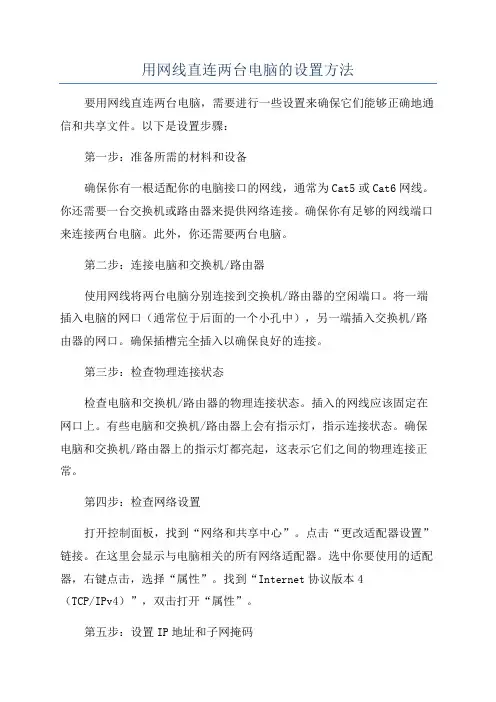
用网线直连两台电脑的设置方法要用网线直连两台电脑,需要进行一些设置来确保它们能够正确地通信和共享文件。
以下是设置步骤:第一步:准备所需的材料和设备确保你有一根适配你的电脑接口的网线,通常为Cat5或Cat6网线。
你还需要一台交换机或路由器来提供网络连接。
确保你有足够的网线端口来连接两台电脑。
此外,你还需要两台电脑。
第二步:连接电脑和交换机/路由器使用网线将两台电脑分别连接到交换机/路由器的空闲端口。
将一端插入电脑的网口(通常位于后面的一个小孔中),另一端插入交换机/路由器的网口。
确保插槽完全插入以确保良好的连接。
第三步:检查物理连接状态检查电脑和交换机/路由器的物理连接状态。
插入的网线应该固定在网口上。
有些电脑和交换机/路由器上会有指示灯,指示连接状态。
确保电脑和交换机/路由器上的指示灯都亮起,这表示它们之间的物理连接正常。
第四步:检查网络设置打开控制面板,找到“网络和共享中心”。
点击“更改适配器设置”链接。
在这里会显示与电脑相关的所有网络适配器。
选中你要使用的适配器,右键点击,选择“属性”。
找到“Internet协议版本4(TCP/IPv4)”,双击打开“属性”。
第五步:设置IP地址和子网掩码在“Internet协议版本4(TCP/IPv4)属性”窗口中,选择“使用以下IP地址”。
在其中一个电脑上,输入IP地址为192.168.0.1,子网掩码为255.255.255.0。
在另一台电脑上,输入IP地址为192.168.0.2,子网掩码为255.255.255.0。
点击确定保存设置。
第六步:测试连接打开命令提示符,输入“ping 192.168.0.2”(不包括引号),在其中一个电脑上运行。
如果成功返回回显信息,表示两台电脑成功连接。
再在另一台电脑上运行“ping 192.168.0.1”命令测试连接。
如果回显信息显示连接成功,说明两台电脑都能够相互通信。
第七步:文件共享设置要在两台电脑上共享文件,右键点击你要共享的文件夹,选择属性。
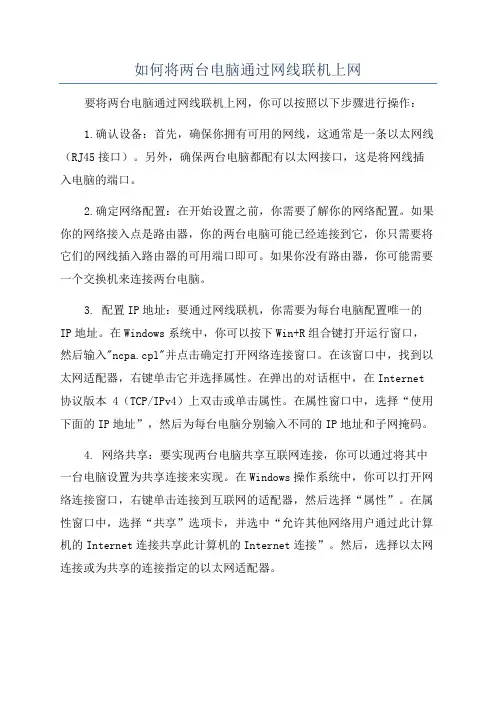
如何将两台电脑通过网线联机上网要将两台电脑通过网线联机上网,你可以按照以下步骤进行操作:1.确认设备:首先,确保你拥有可用的网线,这通常是一条以太网线(RJ45接口)。
另外,确保两台电脑都配有以太网接口,这是将网线插入电脑的端口。
2.确定网络配置:在开始设置之前,你需要了解你的网络配置。
如果你的网络接入点是路由器,你的两台电脑可能已经连接到它,你只需要将它们的网线插入路由器的可用端口即可。
如果你没有路由器,你可能需要一个交换机来连接两台电脑。
3. 配置IP地址:要通过网线联机,你需要为每台电脑配置唯一的IP地址。
在Windows系统中,你可以按下Win+R组合键打开运行窗口,然后输入"ncpa.cpl"并点击确定打开网络连接窗口。
在该窗口中,找到以太网适配器,右键单击它并选择属性。
在弹出的对话框中,在Internet 协议版本 4(TCP/IPv4)上双击或单击属性。
在属性窗口中,选择“使用下面的IP地址”,然后为每台电脑分别输入不同的IP地址和子网掩码。
4. 网络共享:要实现两台电脑共享互联网连接,你可以通过将其中一台电脑设置为共享连接来实现。
在Windows操作系统中,你可以打开网络连接窗口,右键单击连接到互联网的适配器,然后选择“属性”。
在属性窗口中,选择“共享”选项卡,并选中“允许其他网络用户通过此计算机的Internet连接共享此计算机的Internet连接”。
然后,选择以太网连接或为共享的连接指定的以太网适配器。
5.测试连接:完成以上步骤后,你可以将网线插入每台电脑的以太网接口,并确保连接牢固。
然后,你可以打开浏览器并访问任何网站来测试联机是否成功。
值得注意的是,通过网线联机上网并不总是适用于所有网络环境。
如果你在家庭网络中,通常使用路由器连接所有设备可能更加方便和可靠。
此外,如果你在一个公司或学校网络中,你可能需要请求管理员的帮助来正确配置联机和共享连接。
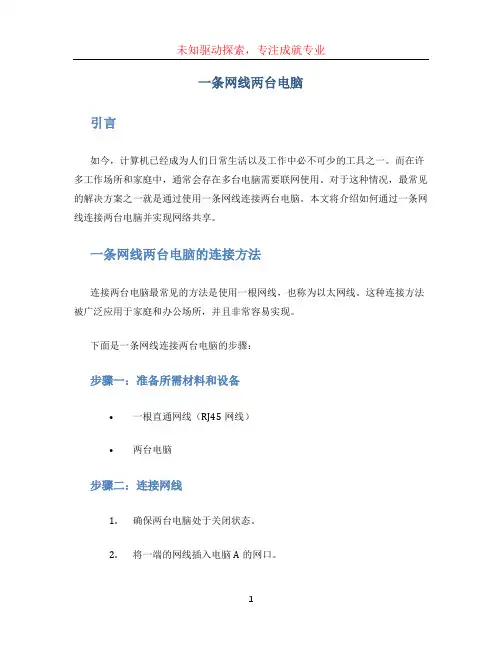
一条网线两台电脑引言如今,计算机已经成为人们日常生活以及工作中必不可少的工具之一。
而在许多工作场所和家庭中,通常会存在多台电脑需要联网使用。
对于这种情况,最常见的解决方案之一就是通过使用一条网线连接两台电脑。
本文将介绍如何通过一条网线连接两台电脑并实现网络共享。
一条网线两台电脑的连接方法连接两台电脑最常见的方法是使用一根网线,也称为以太网线。
这种连接方法被广泛应用于家庭和办公场所,并且非常容易实现。
下面是一条网线连接两台电脑的步骤:步骤一:准备所需材料和设备•一根直通网线(RJ45网线)•两台电脑步骤二:连接网线1.确保两台电脑处于关闭状态。
2.将一端的网线插入电脑A的网口。
3.将另一端的网线插入电脑B的网口。
步骤三:配置IP地址1.打开电脑A,点击桌面右下角的网络图标,并选择“网络和Internet设置”。
2.在新窗口中,找到并点击“以太网”选项。
3.在“以太网”页面中,点击“更改适配器选项”。
4.右键点击“以太网”的图标,选择“属性”。
5.在弹出的窗口中,双击“Internet协议版本4(TCP/IPv4)”。
6.在新窗口中,选择“使用下面的IP地址”,并输入以下信息:- IP地址: 192.168.0.1- 子网掩码: 255.255.255.07.点击“确定”保存设置。
8.打开电脑B,重复步骤3到步骤6,但是输入以下信息:- IP地址: 192.168.0.2- 子网掩码: 255.255.255.09.点击“确定”保存设置。
步骤四:测试连接1.打开电脑A,按下Win + R组合键打开运行窗口。
2.在运行窗口中输入“cmd”并点击“确定”打开命令提示符。
3.在命令提示符中输入“ping 192.168.0.2”并按下回车键。
如果显示“来自 192.168.0.2 的回复”,则表示网络连接正常。
网络共享一旦两台电脑成功连接,您就可以开始实现网络共享了。
以下是一些常见的网络共享方法:•文件共享:您可以在两台电脑之间共享文件和文件夹,从而实现文件的传输和访问。
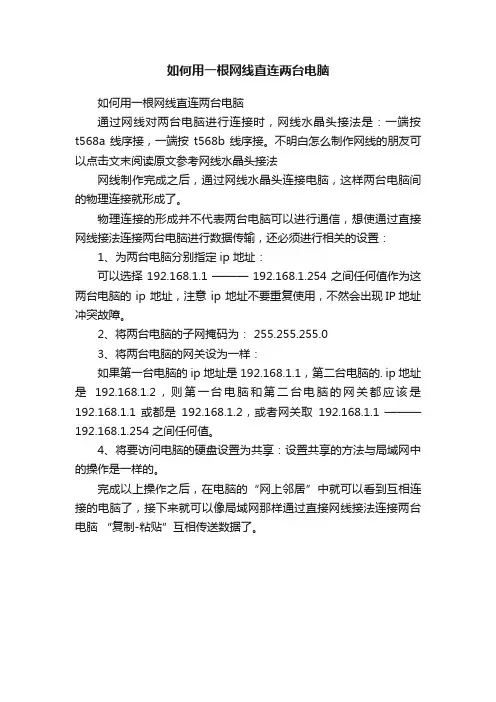
如何用一根网线直连两台电脑
如何用一根网线直连两台电脑
通过网线对两台电脑进行连接时,网线水晶头接法是:一端按t568a 线序接,一端按t568b 线序接。
不明白怎么制作网线的朋友可以点击文末阅读原文参考网线水晶头接法
网线制作完成之后,通过网线水晶头连接电脑,这样两台电脑间的物理连接就形成了。
物理连接的形成并不代表两台电脑可以进行通信,想使通过直接网线接法连接两台电脑进行数据传输,还必须进行相关的设置:
1、为两台电脑分别指定ip 地址:
可以选择 192.168.1.1 ——— 192.168.1.254 之间任何值作为这两台电脑的 ip 地址,注意 ip 地址不要重复使用,不然会出现IP地址冲突故障。
2、将两台电脑的子网掩码为: 255.255.255.0
3、将两台电脑的网关设为一样:
如果第一台电脑的 ip 地址是 192.168.1.1,第二台电脑的. ip 地址是192.168.1.2,则第一台电脑和第二台电脑的网关都应该是192.168.1.1 或都是192.168.1.2,或者网关取192.168.1.1 ———192.168.1.254 之间任何值。
4、将要访问电脑的硬盘设置为共享:设置共享的方法与局域网中的操作是一样的。
完成以上操作之后,在电脑的“网上邻居”中就可以看到互相连接的电脑了,接下来就可以像局域网那样通过直接网线接法连接两台电脑“复制-粘贴”互相传送数据了。
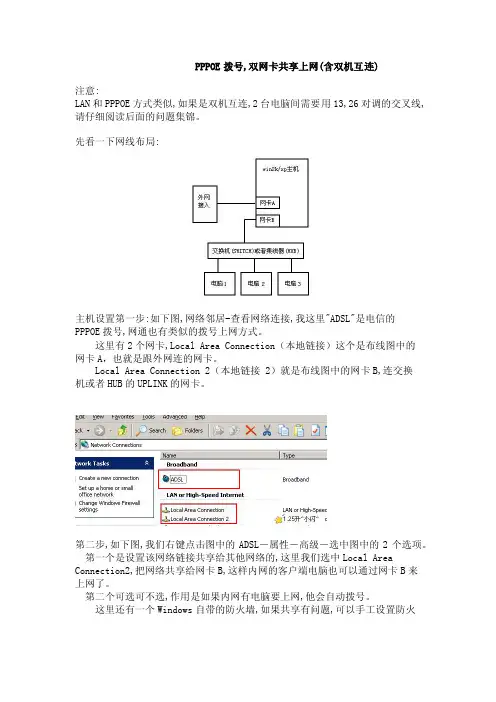
PPPOE拨号,双网卡共享上网(含双机互连)注意:LAN和PPPOE方式类似,如果是双机互连,2台电脑间需要用13,26对调的交叉线,请仔细阅读后面的问题集锦。
先看一下网线布局:主机设置第一步:如下图,网络邻居-查看网络连接,我这里"ADSL"是电信的PPPOE拨号,网通也有类似的拨号上网方式。
这里有2个网卡,Local Area Connection(本地链接)这个是布线图中的网卡A,也就是跟外网连的网卡。
Local Area Connection 2(本地链接 2)就是布线图中的网卡B,连交换机或者HUB的UPLINK的网卡。
第二步,如下图,我们右键点击图中的ADSL-属性-高级-选中图中的2个选项。
第一个是设置该网络链接共享给其他网络的,这里我们选中Local Area Connection2,把网络共享给网卡B,这样内网的客户端电脑也可以通过网卡B来上网了。
第二个可选可不选,作用是如果内网有电脑要上网,他会自动拨号。
这里还有一个Windows自带的防火墙,如果共享有问题,可以手工设置防火墙或者干脆关闭。
不过,主机必要的安全措施还是要的,建议使用一套网络防火墙+企业级杀毒软件。
点击确定以后,弹出提示对话框,点击确定即可。
XP/2K会自动设置网卡B 的IP和掩码,如果没有自动设置,请手工指定一下IP。
如下图把网卡B和交换机或者HUB的UPLINK相连。
网内客户端电脑IP如果无法自动获取,就手工指定IP地址:192.168.0.2-255,掩码:255.255.255.0,网关:192.168.0.1,只要IP地址位数不一样就行,如果客户端电脑打开网页出现DNS解析错误,请手工设置ISP提供的DNS地址。
方法:开始-运行-cmd-ipconfig/all 可以查询到DNS地址。
(如下图,DNS Servers ...右边显示的就是ISP提供的DNS服务器)问题集锦:1.我的网络接入是LAN,而不是PPPOE拨号解决:方法类似,第一步设置共享是在本地连接中指定共享。
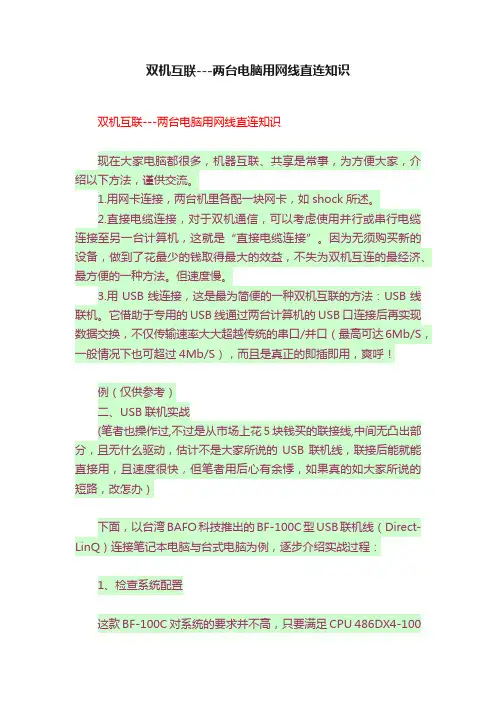
双机互联---两台电脑用网线直连知识双机互联---两台电脑用网线直连知识现在大家电脑都很多,机器互联、共享是常事,为方便大家,介绍以下方法,谨供交流。
1.用网卡连接,两台机里各配一块网卡,如shock所述。
2.直接电缆连接,对于双机通信,可以考虑使用并行或串行电缆连接至另一台计算机,这就是“直接电缆连接”。
因为无须购买新的设备,做到了花最少的钱取得最大的效益,不失为双机互连的最经济、最方便的一种方法。
但速度慢。
3.用USB线连接,这是最为简便的一种双机互联的方法:USB线联机。
它借助于专用的USB线通过两台计算机的USB口连接后再实现数据交换,不仅传输速率大大超越传统的串口/并口(最高可达6Mb/S,一般情况下也可超过4Mb/S),而且是真正的即插即用,爽呼!例(仅供参考)二、USB联机实战(笔者也操作过,不过是从市场上花5块钱买的联接线,中间无凸出部分,且无什么驱动,估计不是大家所说的USB联机线,联接后能就能直接用,且速度很快,但笔者用后心有余悸,如果真的如大家所说的短路,改怎办)下面,以台湾BAFO科技推出的BF-100C型USB联机线(Direct-LinQ)连接笔记本电脑与台式电脑为例,逐步介绍实战过程:1、检查系统配置这款BF-100C对系统的要求并不高,只要满足CPU 486DX4-100以上配置即可(当然需要有USB接口),至于操作系统嘛,Win9x/Me/2000/XP均可(本文以WinXP为例)。
更令人称奇的是,它还支持iMAC的G3、G4、iBook,不过要求MAC OS8.5以上。
2、插接USB连线用于双机互联的USB线与普通的USB线有异,它的两端都有USB 插头,连线中间有一个鼓起的小“包”,里面有一块芯片用来实现联机功能。
安装USB连线的操作非常简单,因为USB设备支持热插拔,这样就不用关机安装了,直接将USB插头插到两台电脑的USB接口中,WinXP会自动检测到新硬件。
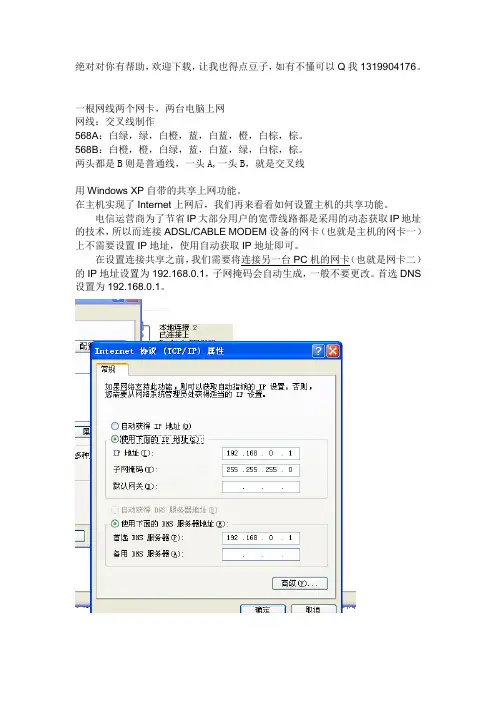
绝对对你有帮助,欢迎下载,让我也得点豆子,如有不懂可以Q我1319904176。
一根网线两个网卡,两台电脑上网网线:交叉线制作568A:白绿,绿,白橙,蓝,白蓝,橙,白棕,棕。
568B:白橙,橙,白绿,蓝,白蓝,绿,白棕,棕。
两头都是B则是普通线,一头A,一头B,就是交叉线用Windows XP自带的共享上网功能。
在主机实现了Internet上网后,我们再来看看如何设置主机的共享功能。
电信运营商为了节省IP大部分用户的宽带线路都是采用的动态获取IP地址的技术,所以而连接ADSL/CABLE MODEM设备的网卡(也就是主机的网卡一)上不需要设置IP地址,使用自动获取IP地址即可。
在设置连接共享之前,我们需要将连接另一台PC机的网卡(也就是网卡二)的IP地址设置为192.168.0.1,子网掩码会自动生成,一般不要更改。
首选DNS 设置为192.168.0.1。
设置完成主机的IP地址后,让我来带大家设置共享功能。
在前一个步骤中,我们完成了主机的上网设置,当再次打开网络邻居属性对话框时,我们就会发现,这里多了一个宽带连接的图标。
右键单击宽带连接的“属性”选项在弹出的属性对话框中,选择“高级”,在这个选项下面就可以看到“Internet连接共享”了。
默认情况下,这个功能是关闭的,这里我们单击复选框便可以开启在局域网中共享这个宽带连接的功能。
另外两个复选项,默认是打开的,我们可以根据自己的需要来进行选择。
通过以上的设置,我们的主机就可以为客户机提供共享上网了,接下来我们还需要对客户机进行一些设置来使用主机提供的共享服务。
首先我们需要在客户机上正确的安装网卡驱动程序,在安装完成网卡驱动程序后,右键单击桌面的网上邻居“属性”选项。
在本地连接图标下,点击选择“属性”选项。
在弹出的属性界面中,双击“Internet协议(TCP/IP)”。
这时我们就可以设置客户机的IP地址了,选择“使用下面的IP地址”单选框,填入IP地址、子网掩码和默认网关等信息,在例子中我们输入“192.168.0.2”。
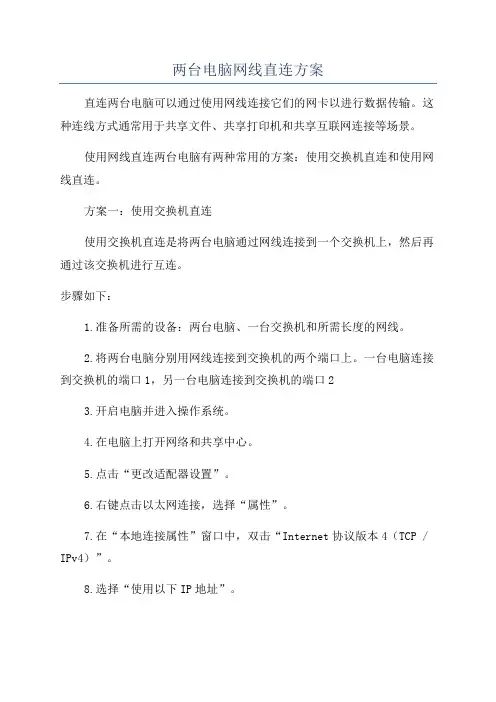
两台电脑网线直连方案直连两台电脑可以通过使用网线连接它们的网卡以进行数据传输。
这种连线方式通常用于共享文件、共享打印机和共享互联网连接等场景。
使用网线直连两台电脑有两种常用的方案:使用交换机直连和使用网线直连。
方案一:使用交换机直连使用交换机直连是将两台电脑通过网线连接到一个交换机上,然后再通过该交换机进行互连。
步骤如下:1.准备所需的设备:两台电脑、一台交换机和所需长度的网线。
2.将两台电脑分别用网线连接到交换机的两个端口上。
一台电脑连接到交换机的端口1,另一台电脑连接到交换机的端口23.开启电脑并进入操作系统。
4.在电脑上打开网络和共享中心。
5.点击“更改适配器设置”。
6.右键点击以太网连接,选择“属性”。
7.在“本地连接属性”窗口中,双击“Internet协议版本4(TCP / IPv4)”。
8.选择“使用以下IP地址”。
9.为其中一台电脑分配一个IP地址,例如192.168.0.1,子网掩码为255.255.255.0;为另一台电脑分配另一个IP地址,例如192.168.0.2,子网掩码为255.255.255.0。
10.点击“确定”。
11.在其中一台电脑上,在资源管理器中输入\\192.168.0.2(另一台电脑的IP),然后按回车键。
12.现在两台电脑可以直接通过交换机进行数据传输。
方案二:使用网线直连使用网线直连是将两台电脑通过网线直接连接起来,创建一个直连网络。
步骤如下:1.准备所需的设备:两台电脑和一根网线。
2.将一端的网线插入一台电脑的网卡插槽中。
3.将另一端的网线插入另一台电脑的网卡插槽中。
4.开启电脑并进入操作系统。
5.在电脑上打开网络和共享中心。
6.点击“更改适配器设置”。
7.右键点击以太网连接,选择“属性”。
8.在“本地连接属性”窗口中,双击“Internet协议版本4(TCP / IPv4)”。
9.选择“使用以下IP地址”。
10.为其中一台电脑分配一个IP地址,例如192.168.0.1,子网掩码为255.255.255.0;为另一台电脑分配另一个IP地址,例如192.168.0.2,子网掩码为255.255.255.0。
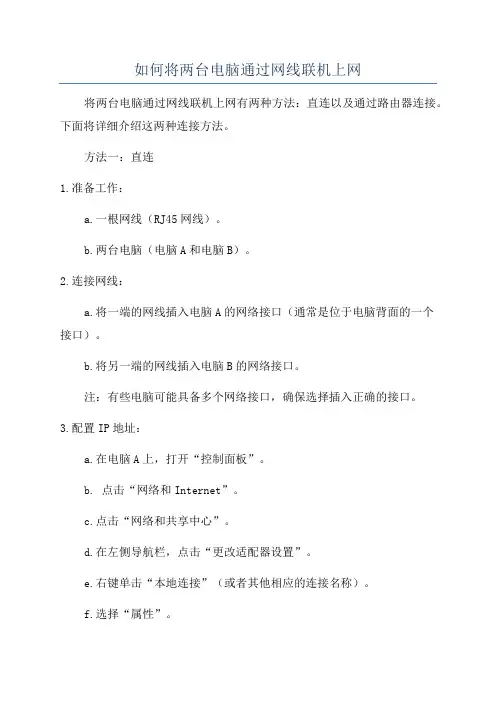
如何将两台电脑通过网线联机上网将两台电脑通过网线联机上网有两种方法:直连以及通过路由器连接。
下面将详细介绍这两种连接方法。
方法一:直连1.准备工作:a.一根网线(RJ45网线)。
b.两台电脑(电脑A和电脑B)。
2.连接网线:a.将一端的网线插入电脑A的网络接口(通常是位于电脑背面的一个接口)。
b.将另一端的网线插入电脑B的网络接口。
注:有些电脑可能具备多个网络接口,确保选择插入正确的接口。
3.配置IP地址:a.在电脑A上,打开“控制面板”。
b. 点击“网络和Internet”。
c.点击“网络和共享中心”。
d.在左侧导航栏,点击“更改适配器设置”。
e.右键单击“本地连接”(或者其他相应的连接名称)。
f.选择“属性”。
g. 在“共享”选项卡中,勾选“允许其他网络用户通过此计算机的Internet连接来连接”。
记下电脑A的IP地址。
4.同样的方式在电脑B上配置IP地址,确保IP地址与电脑A不同,但位于同一网段。
例如,如果电脑A的IP地址为192.168.0.1,那么电脑B可以选择为192.168.0.25.测试连接:a.在电脑A上打开浏览器,尝试打开一个网页确保连接正常。
b.在电脑B上打开浏览器,尝试同样打开一个网页确保连接正常。
方法二:通过路由器连接1.准备工作:a.一根网线(RJ45网线)。
b.一个路由器。
c.两台电脑(电脑A和电脑B)。
2.连接网线:a.将一端的网线插入电脑A的网络接口。
b.将另一端的网线插入路由器的网络接口(通常位于路由器背面的一个接口)。
c.将第二根网线的一端插入电脑B的网络接口。
d.将另一端的网线插入路由器的另一个网络接口。
3.配置IP地址:a.在电脑A上,打开“控制面板”。
b. 点击“网络和Internet”。
c.点击“网络和共享中心”。
d.在左侧导航栏,点击“更改适配器设置”。
e.右键单击“本地连接”(或者其他相应的连接名称)。
f.选择“属性”。
g. 在“共享”选项卡中,确保没有选中“允许其他网络用户通过此计算机的Internet连接来连接”。
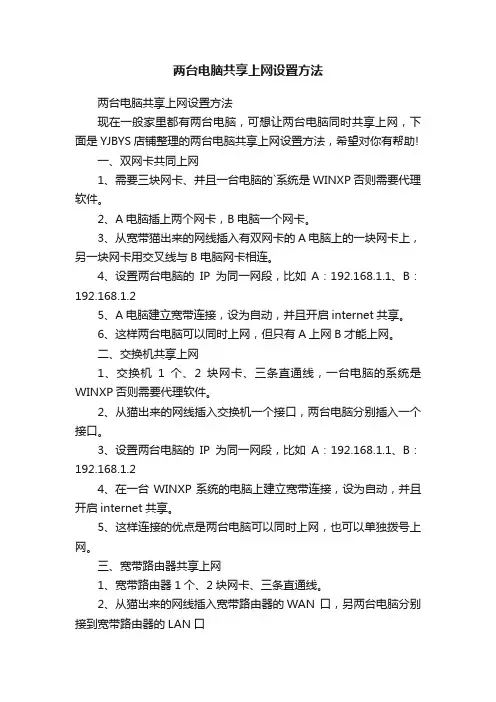
两台电脑共享上网设置方法
两台电脑共享上网设置方法
现在一般家里都有两台电脑,可想让两台电脑同时共享上网,下面是YJBYS店铺整理的两台电脑共享上网设置方法,希望对你有帮助!
一、双网卡共同上网
1、需要三块网卡、并且一台电脑的`系统是WINXP否则需要代理软件。
2、A电脑插上两个网卡,B电脑一个网卡。
3、从宽带猫出来的网线插入有双网卡的A电脑上的一块网卡上,另一块网卡用交叉线与B电脑网卡相连。
4、设置两台电脑的IP为同一网段,比如A:192.168.1.1、B:192.168.1.2
5、A电脑建立宽带连接,设为自动,并且开启internet共享。
6、这样两台电脑可以同时上网,但只有A上网B才能上网。
二、交换机共享上网
1、交换机1个、2块网卡、三条直通线,一台电脑的系统是WINXP否则需要代理软件。
2、从猫出来的网线插入交换机一个接口,两台电脑分别插入一个接口。
3、设置两台电脑的IP为同一网段,比如A:192.168.1.1、B:192.168.1.2
4、在一台WINXP系统的电脑上建立宽带连接,设为自动,并且开启internet共享。
5、这样连接的优点是两台电脑可以同时上网,也可以单独拨号上网。
三、宽带路由器共享上网
1、宽带路由器1个、2块网卡、三条直通线。
2、从猫出来的网线插入宽带路由器的WAN 口,另两台电脑分别接到宽带路由器的LAN口
3、根据说明书配置宽带路由器
4、两台电脑不用建立宽带连接直接上网下载全文
下载文档。
共享网络连接实现两台电脑上网具体步骤不使用路由器或交换机[现有材料]电脑P1:至少两张网卡A、B,其中至少有一张是有线网卡,假设A已连接到Internet电脑P2:有一张有线网卡C一根网线[实现功能]P1共享可上网的网卡A,P2通过一根网线连接到P1的网卡B也可连接到Internet。
适用范围:win7、xp均可[操作步骤]手动配置ip地址和DNS服务器地址步骤一:在P1上,1.网卡A连接Internet,共享此网卡,B的ip地址将被系统自动设为一个固定的ip地址:这里是"192.168.137.1"(win7),而xp的机器通常为"192.168.0.1"。
然后按Tab键得到子网掩码。
2."默认网关"设为与ip地址相同的地址即可。
3.按"确定"保存。
步骤二:在P2上,1.网卡C的ip地址设为与网卡B的ip地址同网段的ip地址:如"192.168.137.2~192.168.137.254"(最后一部分不同),然后按"Tab"键得到"子网掩码"。
2."默认网关",设为与网卡B的ip地址相同,即主机P1作为网关。
3.设置DNS服务器地址,有两种方法。
第一种,"首选DNS服务器"设为与"默认网关"相同,也即与主机P1的ip地址相同。
第二种,设为与主机P1的网卡A的"DNS服务器地址"相同。
"确定"保存。
完成。
[其他]若把连接网卡B的网线先连接到一个交换机或者路由器的lan口上,可实现多台电脑同时共享P1的网络上网[问题探究]连接并设置完成后,客户机在ping服务器地址的时候全部请求超时,也就是说客户机ping 服务器不成功。
此外,服务器共享已连接到Internet的网卡后,另一网卡的状态也应该显示“已连接上”或“Internet访问”,但我这里显示的是“无法访问Internet”,而此时客户机是可以正常上网的,原因是什么?欢迎有兴趣的朋友和我一起探究,我的邮箱:liu01060000@附图:1.服务器连接外网的网卡ip地址2. 服务器连接内网的网卡ip地址3. 客户机本地ip地址_14.客户机本地ip地址_25.共享成功后的服务器网络状态6.共享成功后的客户机网络状态7.ping测试-服务器8.ping测试-客户机。
一条网线多台笔记本共享网络两台笔记本需要互相拷贝资料或共享上网,但是在只有一个网线插口而没有路由器的情况下,一台电脑可以通过宽带拨号上网,另一台就不行了。
其实这种情况下,我们可以通过设置笔记本自身的无线网卡(当前一般的笔记本都自带有无线网卡)进行共享连接,实现共享上网或互相拷贝资料。
注意:前提是两台或多台(笔记本)电脑配置了无线局域网卡,我们这里也仅是通过设置无线网卡来互相连接的。
1、首先,选择其中一台笔记本电脑作为主机,该主机需要正常的与网线连接,即可以正常的上网。
打开主机的“网络连接”,选择“无线网络连接”,右键打开属性对话框,在“常规”选项卡下,双击“TCP/IP 协议”,配置 IP 地址和子网掩码分别为:192.168.0.1 和 255.255.255.0 (如图一所示),其他的不需要设置。
图一2、然后,点击主机的无线网络连接属性窗口的“无线网络配置”,选中“用windows配置我的无线网络设置”,点击下方的“高级”,在要访问的网络里,勾上“仅计算机到计算机(待定)”,不要勾选“自动连接到非首选的网络”。
如图二所示:图二3、第三,在主机“无线网络配置”选项卡里,首选网络下,点击“添加”,为主机添加一个SSID。
网络名要用英文字母或数字的组合,如abc123;网络验证:开放式;数据加密:WEB;网络密钥:可以输入5或13位ASCII字符或 10或26位十六进制字符;不要勾选“自动为我提供此密钥”。
如图三所示:图三4、第四,配置主机的宽带拨号连接属性“高级”,勾选“允许其他用户通过此计算机的Internet来连接”和“每当网络上的计算机试图访问Internet时建立一个拨号连接”。
如图四所示:图四5、第五,在作为子机的第二台(或者更多数量)笔记本上,配置无线网卡的属性为自动获取即可。
然后在可用网络里搜索就可以发现刚才主机设置的 SSID 网络,双击,输入密码后,即可连接成功,实现无线局域网共享上网。
两台电脑直接用网线互联两台电脑直接用网线互联随着越来越多的家庭开始拥有了第二台电脑,在两机之间构建一个小型家庭局域网络便成了一个热门的话题。
利用双机互联可以作到:共享光驱、硬盘、打印机、Modem等,可大幅度地降低后置PC的投资;文件共享使你在任一台机上可访问同一文档;将所有的备份资料转移到新机的大容量硬盘,而小硬盘只装必备程序即可;还可以对打网络游戏,乐趣无穷。
双机互联方法很多,本文针对不同的情况较全面地介绍了双机互联的具体实现方法。
一利用网卡实现双机互联这一方案要求每台机器配置一块速度兼容的网卡,两机间使用的连线主要有同轴细缆和双绞线,下面分别介绍两种连线的实现过程。
1、双绞线方案双绞线价格低廉、性能良好、连接可靠、维护简单,是家庭局域网络布线时最好的选择。
当家庭电脑超过两台的时候通常采用此方案,但是那时一般需要购置一台HUB,对于只有两台电脑的情况,购置一台HUB就显得不合算了,我们也可以利用双绞线进行两机直接相连。
步骤如下:首先将网卡插入计算机中适当的插槽中,并用螺丝将其充分固定,然后将一根双绞线的两个RJ-45头分别插入两个计算机的网卡接口,使两台计算机直接连接起来,中间不使用任何集线设备。
此时,所需要的所有配件为:二块网卡、两个RJ45头、一段网线,以100Mbps 网卡计,总投资也不过百元左右,而连接速率最高却可达100Mb/s。
有两点需特别注意:①用双绞线连接时,两机所配的网卡必须带有RJ-45口;②直接电缆双机互连的双绞线制作方法不同于普通接线制作方法,即要进行错线(如图1),应该按照一端为白橙1、橙2、白绿3、蓝4、白蓝5、绿6、白棕7、棕8,另一端为白绿3、绿6、白橙1、蓝4、白蓝5、橙2、白棕7、棕8的原则做线。
硬件连接好了,现在开始安装软件。
在每台机器上将各自的网卡驱动程序安装好。
然后安装通信协议,在Windows操作系统中一般提供了NetBEUI、TCP/IP、IPX/SPX兼容协议等3种通信协议,这3种通信协议分别适用于不同的应用环境。
win7 一根网线如何让两台电脑同时上网首先必须有两台电脑,而且无线服务都开启了,这样才能搜索到无线信号,如果是台式机的话,需要有一个很便宜的无线网卡,这里假设有两台笔记本电脑A和B,下面以windows 7系统为例,教大家如何利用一根网线让两台电脑同时上网,即利用电脑A使电脑B通过无线上网,几分钟就可以弄好哦。
(电脑A,插了网线,可以直接上网)1.点击右下角的网络图标,打开网络和共享中心。
2.点击“设置新的连接或者网络”,3.点击设置无线临时网络,点击下一步,如图4.给新创建的无线网络取一个名字,然后可以设置密码(加密类型建议用WPA2),当然如果你想更容易让别人上网,也可以不加密,安全类型选择“无身份验证(开放式)”,这样别人不需要密码就可以直接连接你的无线网络了,对安全要求比较高的孩子可以选择加密哦。
5.接下来就会出现一个创建无线网络的界面,几秒钟之后就完成了。
点击“启用Internet 连接共享”,电脑A就设置完成了。
接下来,电脑A 点击一下右下角的网络图标,会发现多了一个无线的网络,就是你刚才创建的那个无线网络。
(电脑B,没插网线)接下来呢,电脑B点击一下右下角的网络图标,也会搜索到刚才创建的无线网络,点击连接,然后输入刚才设置的密码就可以联网了哦(如果没有加密的话,直接点击连接就可以直接联网了),试试看,现在电脑B是不是也可以上网了呢?延伸一下:也许故事到这里就结束了,但是我们可以稍微延伸一下,其实不仅电脑B,电脑C, D 也可以通过电脑A上网哦,前提是他们能够搜索到电脑A创建的无线信号,其实不仅是电脑,手机,PSP只要能支持wifi功能,都可以通过电脑A的无线信号上网呢?怎么样?是不是心动了呢?赶紧去试试看吧。
一根网线,其实可以提供多个电脑上网,而且只要是电脑A周围30英尺内,没有障碍物,都是可以上网的,当然,连接的电脑越多,网速可能就要大一点点折扣了。
可能会出现的问题及解决方法:有的同学说,我是按照你说的一步步设置的呀,为什么就出现了下面这个界面,而不能像你说的那样上网呢?出现这个界面是因为没开启Internet连接共享功能(ICS)功能,方法也很简单,依旧是打开网络和共享中心,然后点击左下角的windows 防火墙,然后点击使用推荐的防火墙设置就可以了。
一根网线,如何让两个电脑都联网一根网线,如何让两个电脑都联网在如今高度互联网时代,联网对于我们的生活和工作来说已经成为不可或缺的一部分。
然而,在某些情况下,我们可能需要同时使用两台电脑来完成某项任务,这就需要我们掌握一些方法来让两台电脑通过一根网线进行联网。
本文将介绍一些简单而有效的方法,帮助您实现这一目标。
方法一:使用路由器第一步,确保您在使用的路由器具备多个以太网口。
现代的路由器通常都配备了多个以太网口,可以支持多台电脑同时联网。
第二步,将一根网线连接到路由器的任意一个以太网口上。
第三步,将另一端的网线连接到第一台电脑的以太网口上。
第四步,通过路由器设置界面,设置第一台电脑的网络连接为“自动获取IP地址”。
第五步,将第二根网线连接到路由器的另一个以太网口上。
第六步,将另一端的网线连接到第二台电脑的以太网口上。
第七步,同样通过路由器设置界面,设置第二台电脑的网络连接为“自动获取IP地址”。
通过以上步骤,您可以实现两台电脑的联网。
此时,两台电脑可以通过路由器进行数据传输和共享资源,如文件、打印机等。
这是最常用的一种方法,适用于大多数家庭和办公场景。
方法二:使用交换机除了路由器,交换机也是实现多台电脑联网的一种常见设备。
使用交换机的方法与使用路由器类似,只是在设置步骤上略有不同。
第一步,将一根网线连接到交换机的任意一个以太网口上。
第二步,将另一端的网线连接到第一台电脑的以太网口上。
第三步,通过电脑的网络设置,设置第一台电脑的IP地址为一个私有IP地址,如192.168.0.1。
第四步,将第二根网线连接到交换机的另一个以太网口上。
第五步,将另一端的网线连接到第二台电脑的以太网口上。
第六步,同样通过电脑的网络设置,设置第二台电脑的IP地址为192.168.0.2。
通过以上步骤,您可以实现两台电脑的联网。
交换机将负责转发数据,使得两台电脑能够相互通信和共享资源。
方法三:使用网线直连除了使用路由器或交换机,您还可以直接使用一根网线将两台电脑直接连接,这也是一种简单粗暴的方式。
如何将两台计算机直接用网线连接起来要将两台计算机直接用网线连接起来,可以采用以下步骤:1.准备工作:-购买一个双头网线(也称为直连网线)。
2.连接计算机:-将一端的网线插入一台计算机的以太网端口。
-将另一端的网线插入另一台计算机的以太网端口。
3.检查连接:-在两台计算机上分别打开网络设置界面。
- 确认以太网连接已启用。
在Windows操作系统中,可以在“控制面板”或“网络和共享中心”中找到网络设置。
在Mac操作系统中,可以在“系统偏好设置”中找到网络设置。
-检查以太网连接的状态。
如果连接成功,应该显示以太网连接已连接或已启用。
4.配置IP地址:- 在Windows操作系统中,选择以太网连接,并点击“属性”。
- 选择“Internet协议版本4(TCP/IPv4)”并点击“属性”。
-在弹出窗口中,选择“使用以下IP地址”选项。
-为第一台计算机指定一个唯一的IP地址。
例如,可以设置为192.168.0.1-为第二台计算机指定另一个唯一的IP地址。
例如,可以设置为192.168.0.2-点击“确定”保存设置。
5.测试连接:- 打开命令提示符(Windows键+R,输入“cmd”并按Enter键)。
- 在命令提示符中,输入“ping 192.168.0.2”(第二台计算机的IP地址)并按Enter键。
-如果返回“请求超时”或“无法访问目标主机”等错误消息,则可能存在连接问题。
-如果返回“响应时间”等信息,则表示两台计算机已成功连接。
6.设置共享:- 在Windows操作系统中,打开“共享文件夹”功能,并选择要共享的文件或文件夹。
- 在Mac操作系统中,打开“共享”功能,并选择要共享的文件或文件夹。
-确保在两台计算机上都设置了适当的共享权限。
以上是将两台计算机直接用网线连接的基本步骤。
连接后,您可以通过网络传输文件、共享资源和打印机等。
请注意,这种直接连接方式仅适用于两台计算机之间的连接,并且不需要路由器或交换机等网络设备。
直接用网线连接两台电脑,实现双网卡共享上网
作者:有事你Q我!
时间:2011年8月19日本人原创严禁转载
我有两台电脑,一台笔记本,一台台式机,都是XP操作系统。
笔记本收到邻居无线信号,能正常上网。
想通过有线连接使台式机同样能够共享网。
经过摸索总算成功了,写成文字与大家共享。
方法及步骤:
1、制作好网线。
网线的制作方法和一般的网线制作方法有所不同,因为是两台计算机直接连接,所以采用交叉接法。
一端:白绿/绿/白橙/蓝/白蓝/橙/白棕/棕
另一端:白橙/橙/白绿/蓝/白蓝/绿/白棕/棕
具体方法可以看我的博客日志:
/blog/static/39049104200941425814763/
2、打开笔记本,连接好无线网卡,使电脑正常上网。
运行→输入“CMD”→回车,在DOS窗口中输入“ipconfig”命令,查看无线网卡的IP地址,我的无线网卡自动获取的IP地址为:192.168.1.101网关为:192.168.1.1
3、换一个IP段(即不用192.168.1.X),设置笔记本的有线网卡的IP地址为:192.168.0.1 子掩码为:255.255.255.0 首选DNS服务器设置为:192.168.0.1 把笔记本作为小局域网的服务器。
用网线连接两台电脑,在台式机上设置有线网卡的IP:192.168.0.X (X可以为2-255)的任意数值,子掩码为:255.255.255.0 网关为192.168.0.1首选DNS服务器设置为:192.168.0.1 一定要设,不能自动获取,否则可能会长时间连接或连接失败。
设置好后应该在网上邻居中能够相互看到对方,并实现文件和文件夹共享,如果不能可关掉防火墙再试试。
4、运行→输入“CMD”→回车,在DOS窗口中输入“route print”命令,注意看最下面一行:Default Gateway:192.168.0.1 这句的意思就是默认网关,一台电脑只有一个默认网关,一般把有线网卡的网关作为默认网关,这就导至无线网卡不能正常上网。
下面这一步很重要:右击“网上邻居”→“属性”→右击“无线网络连接”→“属性”→在常规选项卡中选“Internet协议(TCP/IP)”→属性→再在其常规选项卡中点击“高级按钮”→在IP设置选项卡中添加默认网关设置IP地址为192.168.1.1,跃点数设为1→确定。
再在DOS窗口中输入“route print”命令,查看默认网关有没有修改为Default Gateway:192.168.1.1,网页是否能正常浏览。
5、右击“网上邻居”→“属性”→右击“无线网络连接”→“属性”→在“高级”选项卡Internet连接共享中勾选“允许其他网络用户通过此计算机的Internet连接来连接”→在家庭网络连接中选中“本地连接”→确定,再看看台式机能否上网,应该可以大功告成。
如有问题联系QQ:446265069。